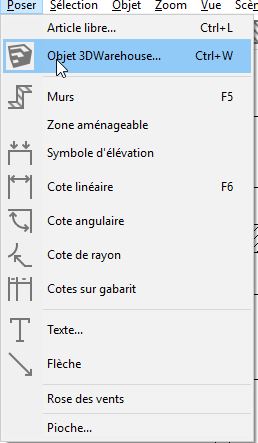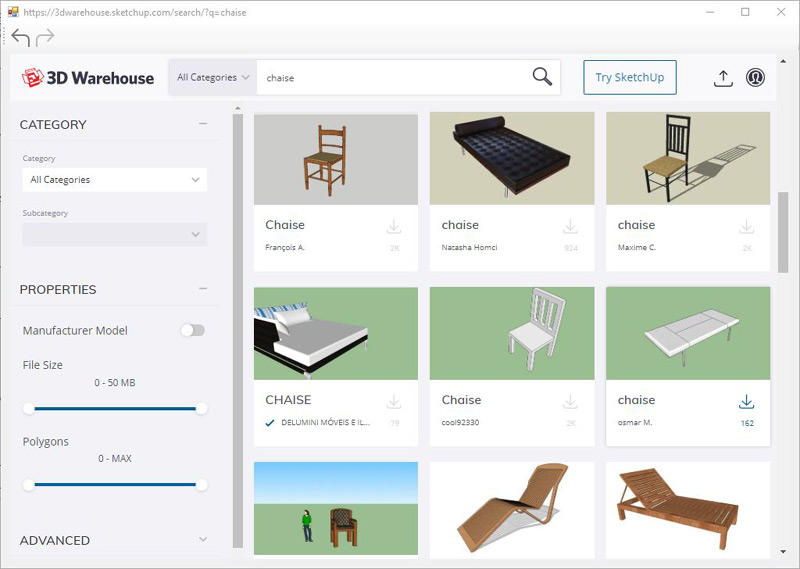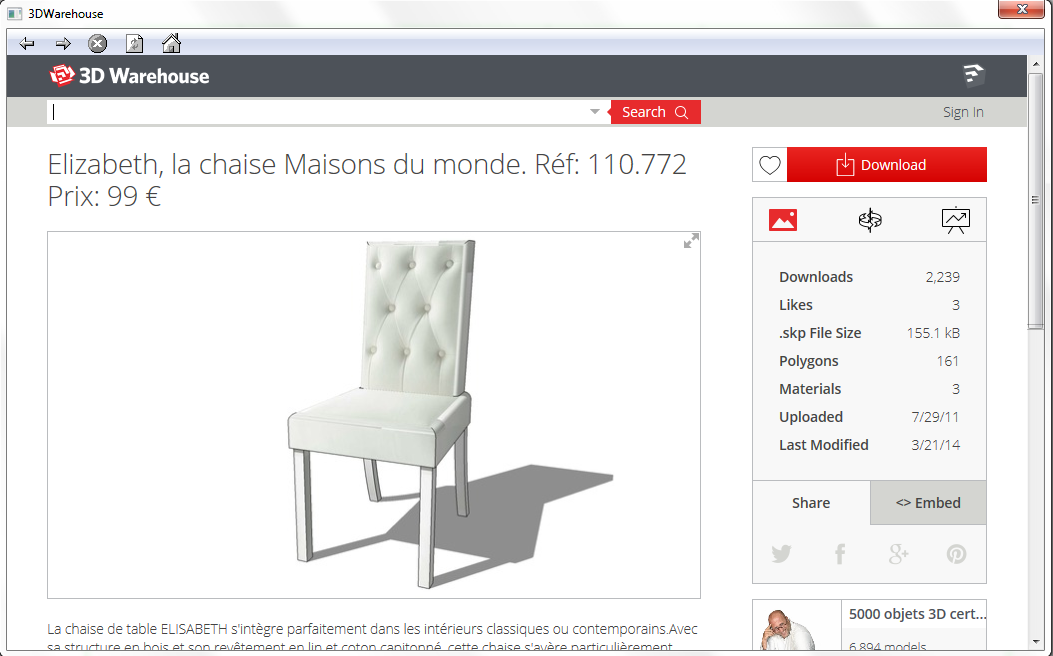« Importer des objets 3D Warehouse » : différence entre les versions
Aucun résumé des modifications |
Aucun résumé des modifications |
||
| Ligne 37 : | Ligne 37 : | ||
Vous avez alors 2 possibilités pour importer l’objet dans InSitu : | |||
- soit en faisant directement un glisser-lâcher de l’objet depuis la fenêtre 3D Warehouse vers | |||
InSitu sur votre projet. | |||
- soit en cliquant sur l’image pour l’ouvrir, voir les informations de l’objet, puis via un clic sur le | |||
bouton « Télécharger » | |||
Version du 24 mars 2020 à 12:47
|
Le "3D Warehouse" est une bibliothèque d'objets 3D accessible gratuitement au travers d’Internet. Un moteur de recherche permet de trouver l'objet souhaité parmi les milliers d'objets qu'elle contient. Le "3D Warehouse" contient aussi bien des objets du quotidien que des éléments d’architecture. Il vous suffit de rechercher l'objet souhaité et de cliquer sur le bouton de téléchargement pour qu'il apparaisse automatiquement dans la scène en cours. Juste avant d'apparaître, une boîte de dialogue vous permettra de dimensionner l'objet et de lui affecter des attributs (référence, description, prix, etc.) et de changer ses couleurs par défaut.
- soit en faisant directement un glisser-lâcher de l’objet depuis la fenêtre 3D Warehouse vers InSitu sur votre projet. - soit en cliquant sur l’image pour l’ouvrir, voir les informations de l’objet, puis via un clic sur le bouton « Télécharger »
|